Microsoftアカウントパスワードを変更するには、以下の手順で設定します。
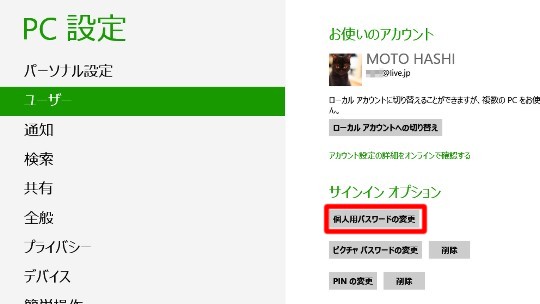
☆チャームの「設定」-「PC設定の変更」を選択します。「PC設定」の「ユーザー」内、「サインインオプション」欄にある「個人用パスワード」をタップ/クリックします。
○設定手順
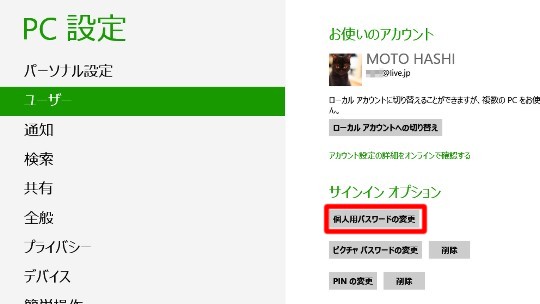
☆チャームの「設定」-「PC設定の変更」を選択します。「PC設定」の「ユーザー」内、「サインインオプション」欄にある「個人用パスワード」をタップ/クリックします。

☆「Microsoftアカウントパスワードの変更」が表示されたら、現在のパスワード、新しいパスワードを入力します。「次へ」ボタンをタップ/クリックします。
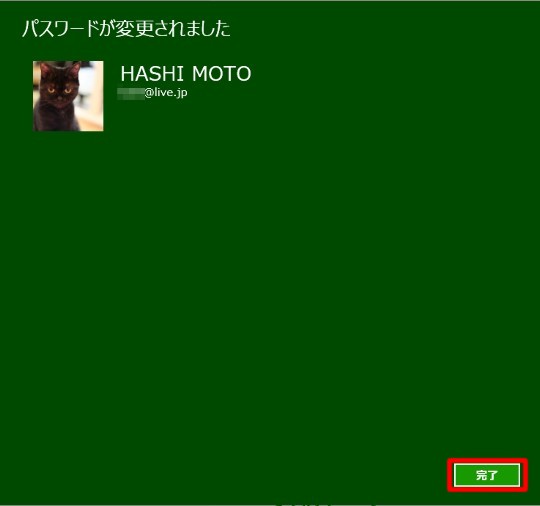
☆「パスワードが変更されました」と表示されたら「完了」ボタンをタップ/クリックします。





 Copilotビジネス活用術
Copilotビジネス活用術






![[完全改定版]Windows 10上級リファレンス v2](https://hjsk.jp/00books/110/syouei-win10-jrv2-z.jpg)

